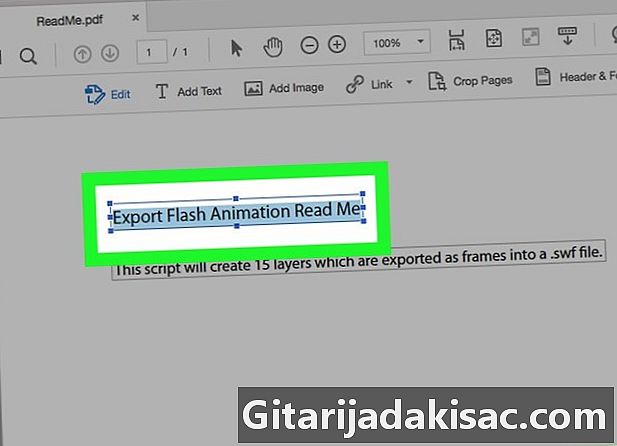
Conţinut
- etape
- Metoda 1 Editați proprietățile fontului cu Adobe Acrobat
- Metoda 2 Modificați proprietățile unui font cu PDFescape
Ați primit un fișier atașat PDF, dar nu vă place fontul. Îl puteți modifica dacă aveți versiunea comercială a Adobe Acrobat, altfel puteți utiliza și PDFescape, un site web care vă poate face acest lucru ... și gratuit!
etape
Metoda 1 Editați proprietățile fontului cu Adobe Acrobat
- Asigurați-vă că aveți versiunea plătită a Adobe Acrobat. Mulți dintre noi avem Adobe Acrobat Reader, aplicația care permite citirea fișierelor PDF, dar nu modificarea acestora. De aceea ai nevoie Adobe Acrobat Pro, indiferent de versiune.
- Ca și în cazul multor programe software, puteți beneficia de o versiune de încercare timp de șapte zile. Descărcarea se face la această adresă.
-
Deschideți fișierul dvs. PDF în Adobe Acrobat. Dacă ați desemnat Adobe Acrobat Ca cititor PDF implicit, trebuie doar să faceți dublu clic pe fișierul PDF care va fi modificat.- Dacă nu este cazul, aflați unde se află cererea Adobe Acrobat, executați-l, apoi faceți clic pe fișier, apoi mai departe Deschideți ... Acolo, selectați fișierul dvs. PDF, apoi faceți clic pe deschis.
-
Faceți clic pe fila unelte. În colțul din stânga sus al ferestrei, aceasta este a doua filă. -
Faceți clic pe Editați fișierul PDF. Aceasta este o pictogramă roz situată pe prima linie de instrumente. Se deschide o bară laterală din dreapta fișierului PDF. -
Selectați e pentru a edita. Găsiți pasajul pe care doriți să îl editați, apoi faceți clic în fața primului cuvânt, țineți apăsat butonul mouse-ului, apoi trageți glisorul pentru a selecta ceea ce doriți. -
Schimbați e. Folosind instrumentele din bara laterală, puteți edita o serie de proprietăți.- A schimba poliție, trageți jos meniul chiar sub mențiune format, apoi faceți clic pe fontul dorit.
- Pentru a schimba dimensiune, încă în rubrică format, faceți clic pe săgeata din dreapta numărului, apoi faceți clic pe una dintre dimensiunile care apar, în caz contrar, tastați dimensiunea dorită în loc de cea existentă.
- Pentru a schimba culoare, încă în rubrică format, faceți clic pe pătratul de culoare de lângă câmpul de dimensiuni, apoi alegeți una dintre culorile propuse.
-
Salvați modificările. Faceți clic pe fișier, apoi mai departe record în al doilea element de meniu.- Dacă doriți să schimbați numele fișierului dvs. sau să îl salvați într-un alt folder, faceți acest lucru Salvați ca ...
Metoda 2 Modificați proprietățile unui font cu PDFescape
-
Accesați site-ul web PDFescape. Accesați acest link. Site-ul este foarte parțial tradus în franceză, de unde comenzile în engleză și franceză -
Faceți clic pe Online gratuit (versiune online și gratuită). Acest buton se află în partea stângă sus a paginii. -
Faceți clic pe Încărcați PDF pe PDFescape. Această a doua opțiune a meniului vă permite să descărcați un fișier PDF pe site-ul lor. Apare o fereastră de selecție -
Faceți clic pe Alegeți fișierul. Sub caseta punctată, veți găsi această mențiune. O fereastră Explorer File apare sub Windows, în timp ce va fi fereastra Finder pe Mac OS X. -
Selectați un fișier PDF. Pentru a-l selecta, faceți clic pe numele fișierului PDF care va fi modificat.- Dacă fișierul dvs. PDF nu este vizibil direct, trebuie să căutați mai întâi fișierul său și să îl deschideți.
-
Faceți clic pe Încărcați (descărcare). Acest buton se află în partea stângă jos a ferestrei. Fișierul dvs. PDF va apărea pe site-ul web PDFescape. -
Faceți clic pe fila Whiteout (Caviarder în alb). Acesta este primul buton al celei de-a doua coloane, din stânga sus. -
Caviar e trebuie înlocuit în alb. Faceți clic pe mouse, țineți apăsat butonul, apoi selectați întreaga zonă a e pentru a edita. Nu vă panicați: o plajă albă va acoperi întregul pasaj pentru a se schimba. -
Faceți clic pe fila (e). Acesta este primul buton din prima coloană, din stânga sus. -
Creați un nou câmp de e. Faceți clic în colțul din stânga sus al zonei albite anterior. -
Selectați proprietățile e-ului pe care doriți să îl introduceți. Utilizând bara de instrumente de sus, setați fontul.- Pentru font, faceți clic pe numele fontului afișat în mod implicit (Arial), apoi alegeți fontul dorit.
- Pentru dimensiune, faceți clic pe numărul din dreapta fontului și alegeți dimensiunea dorită. Cu cât este mai mare dimensiunea, cu atât e-ul va fi mai mare.
- Ca atribut, luați B a scrie cu bold, eu a scrie cu caractere italice și U a avea un e subliniat.
- Pentru a schimba culoarea, faceți clic pe pătratul de lângă mențiune culoare (culoare) și alegeți culoarea care vi se potrivește.
-
Introduceți e-ul dvs. Tastați lipsa e: ar trebui să apară cu toate atributele pe care tocmai le-ați determinat. Aveți grijă să nu revărtați rama!- Puteți începe, de asemenea, tastați e-ul dvs. și apoi modificați doar această proprietate sau acea proprietate.
-
Descărcați fișierul PDF modificat. Localizați în stânga o săgeată albă dublă pe un fundal verde: este pictograma descărcării fișierului pe ecran. Îl veți găsi în descărcările de folder obișnuite.
- De asemenea, puteți, dar durează mai mult, convertiți fișierul dvs. PDF într-un document Word, faceți modificările dorite și apoi convertiți documentul Word într-un fișier PDF.
- Nu este posibil să modificați întregul conținut al unui fișier PDF, iar părțile modificate sunt, în general, destul de vizibile, deoarece acestea sunt diferite de e-ul inițial.